Zegar wyświetlany na pasku zadań systemu Windows 10 jest najczęściej oglądanym zegarem dla zapalonego użytkownika komputera. Tak więc, jeśli spędzasz zbyt dużo czasu przed laptopem / komputerem, prawie nie spojrzysz na żaden inny zegar niż zegar tykający na pasku zadań. Ale co, jeśli chcesz być precyzyjny nawet w sekundach. Lub możesz nie chcieć siedzieć nawet przez dodatkową sekundę po zamknięciu biura.
cokolwiek może być przyczyną, jeśli chcesz wyświetlać sekundy wraz z godziną i minutami w zegarze wyświetlanym na pasku zadań, oto jak to zrobić.
Wyświetlaj sekundy w zegarze na pasku zadań w systemie Windows 10
Krok 1 – Naciśnij klawisz Windows + r i otwórz okno poleceń Uruchom.
Krok 2 – Teraz wpisz regedit w nim i naciśnij enter

Krok 3 – Teraz, gdy edytor rejestru się otworzy, wystarczy przeglądarka do lokalizacji podanej poniżej z lewej strony menu edytora rejestru.
- HKEY_CURRENT_USER
- Oprogramowanie
- Microsoft
- Okna
- Obecna wersja
- poszukiwacz
- zaawansowane
Krok 4 – Teraz kliknij prawym przyciskiem myszy po prawej stronie i wybierz Nowy -> DWORD (wartość 32-bitowa)

Krok 5 – Teraz nazwij to
Pokażsekundy w zegarze systemowymKrok 6 – Teraz kliknij go dwukrotnie i zmień dane wartości na 1.
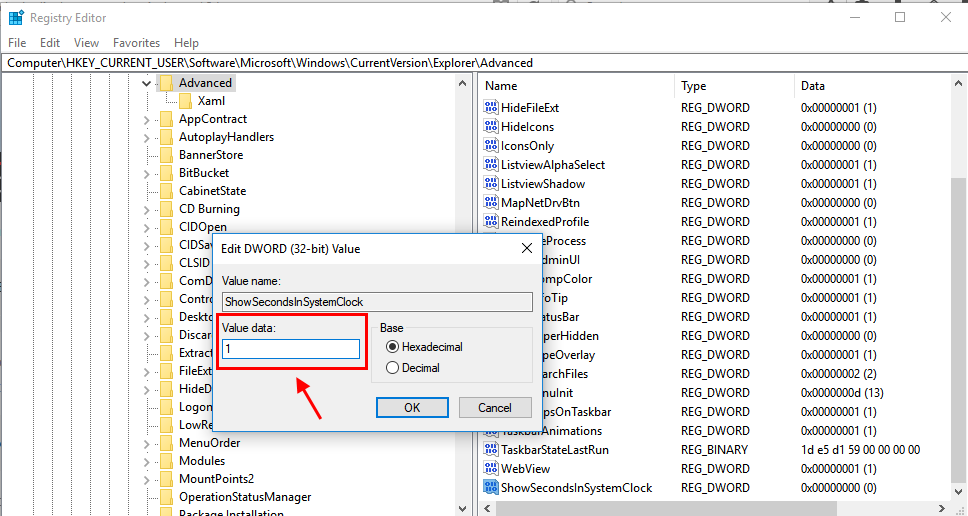
Krok 7 – Teraz restartTwój komputer i zegar na pasku zadań będą teraz wyświetlane sekundyrównież.

Otóż to. Jeśli nie chcesz, aby zegar wyświetlał sekundy, po prostu przejdź z powrotem do lokalizacji w edytorze rejestru i zmień dane wartości z powrotem na 0. Mam nadzieje ze ci się podobało.


